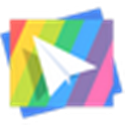-

-
Pano2VR
148.43MB / 图像处理
- 暂无资源
- 1
- 2
- 3
Pano2VR最新版
Pano2VR最新版是款比较专业的全景图像转换工具。Pano2VR能够将您需要的图片进行转换成为QuickTime 、Flash 9等格式文件,并且还可以定制您自己的专属皮肤。Pano2VR还能够在全景图中添加热点、定向声音和视频等互动元素,使得全景效果更加出色。高速下载站提供Pano2VR的下载服务,下载Pano2VR其他版本,请到高速下载站!

Pano2VR软件功能
1、Pano2VR支持平、圆柱、球(equirectangular),立方体的脸,交叉、T、条状和q uicktime VR作为输入格式与增加的能力,这些格式之间转换的修饰的立方体的脸。文件格式支持JPEG、PNG,TIFF,BigTIFF、
Photoshop PSD / PSB(8、16或32比特/渠道),OpenEXR,光辉HDR,和q uicktime文件JPEG编码与虚拟现实。
2、Pano2VR允许你补了这个输入图像动态变化。你可以选择一个面积的全景和出口它到你的图像编辑软件。
3、这个补丁工具支持阿尔法途径,只有那些区域需要固定是remapped和其余的形象不是感动了。
4、这个补丁工具也可以申请镜子球或球形上限部分要躲起来。你可以看到补丁工具教程中看到他的攻击动作演示。
5、皮肤编辑器允许你设计你自己的外观和感觉你全景的球员。你可以添加自己的按钮和图形,设计和建造一个热点地图为虚拟之旅。
6、你也可以添加动画和声音效果在皮肤上可以帮助你的用户,与你进行全景图像。
7、如果你不愿意设计你自己的皮肤你可以用一个兴趣Pano2VR随之而来,下载皮向第三方或从用户设计皮论坛。
8、你可以用编辑器添加了各式各样的声音听起来你的全景。你可以添加一个简单的背景声音或界定定向声源在三维空间。
9、你可以选择不同的声场形状,改变大小的直接和间接的声场,选择一个环境水平最大,设计你自己的音效。
Pano2VR软件特色
1、改善你的形象。
有时全景图不是水平的,并且有不需要的三脚架......它会发生。只需点击几下,就可以完成地平线并从全景图中移除三脚架。
2、建立一个虚拟之旅。
无论巡回演出多大,Pano2VR Pro都可以帮助您快速轻松地将其与自动链接,过滤,主节点编辑和内置巡回地图结合在一起。
3、增强体验。
在您的全景图中添加热点,定向声音和视频等互动元素。使用功能强大的皮肤编辑器设计自定义按钮和控制器 - 所有这些按钮和控制器都可以响应,因此设计适合任何屏幕。无需编码。我们承诺!
4、无缝改变预测。
在观看期间轻松重新投影球形全景图,或者从小行星视图打开全景图到打开时的直线视图,或者创建通过不同投影移动的标准格式视频。
5、揭示亮点。
通过全景图或巡视创建动画路径来指导观看者,以展示最佳区域。观众可以随时进行互动和探索。您甚至可以将此演练作为视频文件导出。
6、参与Google街景。
Pano2VR提供了一种简单的方法来添加和编辑现有的全景图和Google街景视图。关联帐户后,您会看到已上传到Google街景的所有旅游和全景图。您可以继续添加到您的图库,甚至可以下载现有图像。
Pano2VR安装步骤
1、在高速下载站将Pano2VR下载下来,并解压到当前文件夹中,点击其中的pano2vr_install64_6_1_10.exe应用程序,进入安装向导界面,接着点击下一步。

2、选择软件安装位置界面,高速下载站小编建议用户们安装在D盘中,选择好安装位置点击下一步。

3、Pano2VR安装结束,点击完成即可。

Pano2VR使用方法
pano2vr怎么输出全景图(全景漫游)
输出,在主界面右边,点击“+”即可选择输出。

点击“+”后我们注意到,会出现很多选项供我们选择。

这里需要注意,这些输出不全是全景漫游,输出为全景漫游的是HTML5,反射/闪光(即Flash,翻译耿直),QuickTime VR。
输出HTML5的全景漫游。
点击“HTML5”

输出设置部分如下

输出设置暂时不做任何修改,确认输出文件夹的位置后,直接点击“生成输出”

(输出文件夹一般默认是我们输入的全景图所在路径,我们在这里修改选择文件夹)

齿轮状按钮即生成输出按钮

此时会提示保存工程文件(工程文件,即记录我们输入和输出的路径,以及设置的所有参数,我们可以打开已保存的工程文件,进行修改或继续编辑。注意表述,工程文件只记录路径参数,再次编辑,或者换一台电脑编辑,一定要保证全景图等源素材的路径不变,简单说,不要动源文件路径,换电脑,不要只拷贝工程文件,素材也要拷过去)

点击“OK”选择保存的文件夹(默认也是全景图所在的路径)

保存工程文件后,输出开始。

输出完毕自动调用浏览器打开,进行预览。
Pano2VR常见问题
问:pano2vr的热点图标怎么改变?
答:在PANO2VR里打开皮肤编辑器,选择一款现场的,但又有你需要的元素的皮肤进行修改。比如一款最简单的叫做 “simplex.ggsk” 的,在编辑器右侧的目录树下,可以找到那个热点图标“hotspot”。
在图片hotspot下,有两项,一个是热点的图片文件,一个是热点的文字。选择图片文件双击,弹出该图片文件的属性对话框,框shu有两个标签,一个是“设置”,另一个是“动作修改器”。
在“设置”标签下的图片项,有“更改”按钮,这个按钮就是更改自选图片的。
找到自选的图片,把原有的替换掉即可。
问:pano2vr皮肤编辑器怎么用?
答:进入皮肤编辑器,可以在在工具栏的“工具菜单”中点击皮肤编辑器。

也可以在直接点击编辑皮肤。

进入皮肤编辑器界面。如果上图点击编辑皮肤进入时,已经选择了文件,那么打开后会直接进入到已选皮肤的编辑状态。

接下来我们按个分解看一下。
最上一行的菜单选项。这里不多说,大部分Windows软件的统一样式。
下一行元素。也就是我们制作皮肤的“原料”,框栏里还有一个没有显示是音频,可以在菜单选项的“元素”里选择。
右边还有快速工具。分别是预览,颜色选择和组件库。

下方是编辑器的主体部分,

左边是“树”,有点逻辑树的意思,我们所有的元素既相互的逻辑关系都在这里显示。中间是可视化的画布,所有的元素都在这里排布,所见即所得。右边是相关参数的设置。
同类软件对比
知末全景官方版是一款强大的全景合成与编辑工具。知末全景最新版在知末全景简单易用的基础上,潜移默化的引擎基于先进的算法。知末全景所包含的图像拼接技术(SIFT)是加拿大温哥华不列颠哥伦比亚大学研究项目的一部分。知末全景官方版不限制上传全景大小,编辑只需4步,0学习成本,为您省时。
BZ全景编辑器最新版是一款非常出色的全景照片编辑软件,BZ全景编辑器官方版支持多种全景图片格式导入,支持素材管理,全景图片管理,声音文件管理,BZ全景编辑器最新版支持多种全景图片格式,可以导入:2:1球面图,六面图,可以创建管理多个全景漫游项目,帮助用户轻松生成新的全景作品。
特别说明:
您好,您即将使用的软件为辅助类工具,可能会被各大杀毒软件进行拦截和查杀,该软件可能存在使用风险,请注意规避,如果您想继续使用建议关闭各种杀毒软件后使用。
附软件包解压密码:www.GSLSOFT.com
GSLSOFT小编推荐:
Pano2VR能够将您需要的图片进行转换成为QuickTime 、Flash 9等格式文件,并且还可以定制您自己的专属皮肤。而且非常快速,因此用户可以放心使用。